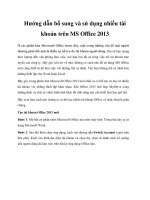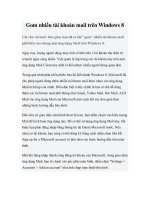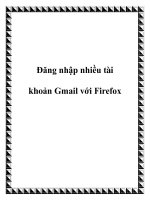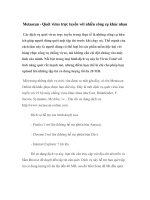Gửi email từ nhiều tài khoản khác nhau trong Gmail doc
Bạn đang xem bản rút gọn của tài liệu. Xem và tải ngay bản đầy đủ của tài liệu tại đây (550.27 KB, 6 trang )
Gửi email từ nhiều tài khoản
khác nhau trong Gmail
Hằng ngày khi làm việc chúng ta vẫn phải gửi và nhận email mỗi ngày, và mỗi
người trong chúng ta có thể có rất nhiều email sử dụng, việc đó giúp ta dễ dàng
quản lý công việc theo từng lĩnh vực nhưng lại khiến khá mất công trong việc
chuyển đổi qua lại giữa các địa chỉ email khác nhau. Giờ đây, với Gmail, bạn có
thể thiết lập chế độ gửi email từ nhiều tài khoản khác nhau mà không cần chuyển
đổi qua lại phức tạp như vậy nữa.
Đầu tiên, bạn chuyển qua Gmail, bấm vào biểu tượng bánh răng bên dưới hình ảnh
người sử dụng và chọn Settings từ menu xuất hiện. Bây giờ chuyển tới phần
“Accounts and Import”.
Trong mục “Send mail as”, bạn chọn “Add another email address you own” rồi
điền địa chỉ email mà bạn muốn có thể gửi mail từ đó và bấm “Next” để tiếp tục.
Bạn có thể gửi và nhận mail thông qua việc tự tay cấu hình chi tiết máy chủ SMTP
nếu muốn, nhưng Gmail đã đơn giản hóa mọi thứ để thuận tiện cho người dùng.
Bạn hãy nhớ tích chọn vào tính năng “Send through Gmail” rồi bấm “Next”.
Bạn bấm vào nút Send Verification để xác nhận gửi và một email sẽ được gửi đến
địa chỉ mà bạn đã xác định, điều này chỉ để xác nhận xem bạn có phải là chủ sở
hữu của email đó hay không. Khi bạn nhận được email, bạn có thể làm theo hướng
dẫn trong đó, bấm vào liên kết được gửi kèm hoặc nhập mã xác nhận để xác nhận
danh tính của mình.
Khi bạn soạn một email mới, bạn có thể bấm vào biểu tượng mũi tên trỏ xuống
trong trường From để chọn tài khoản email muốn gửi mà bạn đã cấu hình từ trước
để gửi email đó rồi có thể tiếp tục soạn và gửi email như bình thường.
Gmail vẫn sẽ sử dụng địa chỉ email mặc đình của Google nếu bạn không lựa chọn
nhưng điều này hoàn toàn có thể thiết lập lại được. Bạn bấm quay trở lại “Account
and Import” của phần Settings và bạn bấm chọn “Make default” bên cạnh địa
chỉ email mà bạn muốn sử dụng làm email gửi mặc định.
Nếu bạn đang tìm cách để tiết kiệm thời gian khi phải làm việc với nhiều email thì
bạn có thể cấu hình Gmail để nhận email từ các tài khoản khác mà bạn đang sở
hữu.
Chỉ đơn giản là Gmail có thể được sử dụng như một công cụ duy nhất, không quan
trọng là bạn có bao nhiêu email, việc này sẽ giúp ích cho công việc của bạn rất
nhiều.
Chúc các bạn thành công!